Windows 11/10에서 AMD 또는 NVIDIA 그래픽 카드가 감지되지 않음
그래픽 카드는 컴퓨터 화면에 표시되는 이미지를 표시하는 컴퓨터 하드웨어입니다. 모니터와 컴퓨터를 연결하는 좋은 방법입니다. 그러나 때때로 AMD 또는 NVIDIA 그래픽 드라이버에 문제가 발생할 수 있습니다. 이러한 경우 Windows 11/10 시스템은 NVIDIA 또는 AMD 그래픽 카드(AMD Graphics Card) 를 감지하지 못합니다 . 다음과 같은 오류 메시지가 표시될 수 있습니다.
- NVIDIA GPU가 감지되지 않음
- AMD 그래픽 카드가 감지되지 않습니다.
AMD 또는 NVIDIA 그래픽 카드(NVIDIA Graphics Card) 가 감지되지 않음
AMD 또는 NVIDIA 그래픽 카드 가 (NVIDIA Graphics Card)Windows 10 시스템에서 감지되지 않으면 제공된 제안을 따르십시오.
- 그래픽 카드 활성화
- 명령 프롬프트 사용
- 최신 그래픽 드라이버 설치
- BIOS를 업데이트합니다.
NVIDIA 카드에 대한 절차를 언급했지만 AMD 사용자는 유사한 절차를 따라야 합니다. 시작하기 전에 먼저 시스템 복원 지점을 생성 할 수 있습니다 .
NVIDIA 또는 AMD 그래픽 드라이버가 설치되어 있지 않습니다.
1] 그래픽 카드 활성화
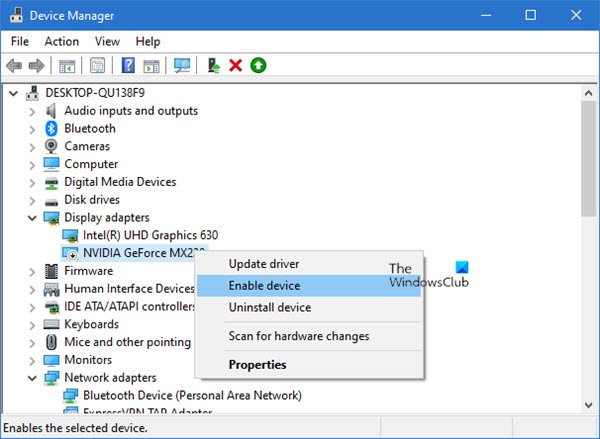
이 문제는 일반적으로 장치 관리자(Device Manager) 에서 그래픽 카드가 비활성화된 경우에 발생합니다 . 따라서 이러한 경우 그래픽 카드를 활성화하는 것이 좋은 출발점이 될 것입니다. 다음은 수행할 빠른 가이드입니다.
- Win+X 키보드 단축키를 눌러 고급 사용자 메뉴(Power User Menu) 를 엽니다 .
- 메뉴 목록에서 장치 관리자(Device Manager) 를 선택 하여 엽니다.
- 디스플레이 어댑터 확장
- NVIDIA 카드를 찾습니다.
- 마우스 오른쪽 버튼으로 클릭하고 비활성화(Disable) 를 선택합니다 .
- 비활성화되면 다시 0n을 마우스 오른쪽 버튼으로 클릭하고 Enabled 를 선택합니다 .
그런 다음 장치를 다시 시작하고 시작되면 문제가 해결되는지 확인하십시오.
그러나 활성화 옵션이 없으면 그래픽 카드가 이미 활성화된 것 같습니다. 이러한 경우 다음 효과적인 해결 방법을 찾아야 합니다.
AMD 드라이버 에 대해서도 유사한 절차를 따라야 합니다 .
2] 명령 프롬프트 사용

그래픽 카드를 활성화해도 문제가 해결되지 않으면 명령을 실행하고 문제가 해결되는지 확인하십시오.
이렇게 하려면 관리 권한이 있는 명령 프롬프트를 열고(open the Command Prompt with Administrative Privileges,) 다음 명령을 입력한 다음 Enter 키를 누릅니다 .
bcdedit /set pciexpress forcedisable
명령줄을 실행한 후 창을 닫고 장치를 다시 시작합니다.
재시동 후 드라이버 설치를 시도하여 현재 그래픽 관련 문제가 해결되었는지 확인하시기 바랍니다.
읽기(Read) : Surface Book이 NVIDIA 그래픽 카드를 감지하지 못합니다(Surface Book not detecting NVIDIA Graphics Card) .
3] 최신 그래픽(Graphics) 드라이버 설치
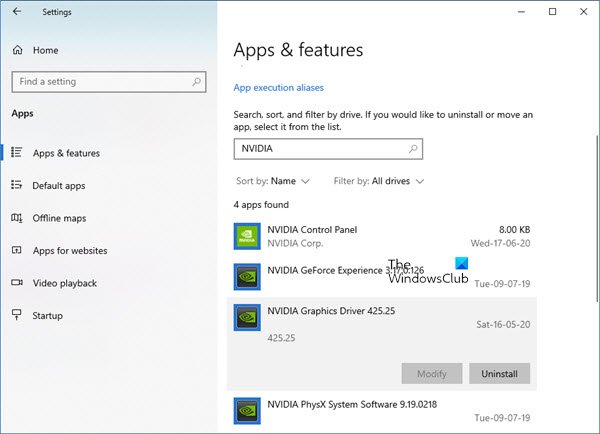
위의 방법 중 어느 것도 작동하지 않는 경우 컴퓨터용 최신 NVIDIA 드라이버를 다운로드(download the latest NVIDIA drivers for your computer) 해야 합니다 .
시작하기 전에 먼저 장치에 설치된 이전 NVIDIA 드라이버를 모두 제거 해야 합니다.(remove all previous NVIDIA drivers)
그렇게 하려면 Windows 설정 (open Windows Settings) (Win+I)앱(Apps) 범주 를 선택합니다 .
앱 및 기능(Apps & features) 섹션 에서 마우스 휠을 아래로 스크롤하여 NVIDIA 와 관련된 드라이버를 찾습니다 .
이제 하나씩 선택한 다음 제거(Uninstall) 버튼을 클릭하십시오.
그런 다음 화면의 지시에 따라 제거 프로세스를 완료합니다.
AMD 드라이버 에 대해서도 유사한 절차를 따라야 합니다 . 마찬가지로 AMD 드라이버 를 (update AMD drivers)다운로드(download) 하거나 업데이트 할 수 있습니다 .
읽기(Read) : NVIDIA 드라이버가 계속 충돌 합니다.
4] BIOS 재설정
BIOS를 기본 설정 으로 재설정 하고 도움이 되는지 확인할 수 있습니다. BIOS를 업데이트하여(update your BIOS) 도움이 되는지 확인할 수도 있습니다 .
이 기사가 도움이 되었기를 바랍니다.(I hope you find this article helpful.)
Related posts
Update NVIDIA Graphic Card Drivers Windows 11/10에 NV Updater를 사용하는 것
Windows 10에서 NVIDIA Low Latency Mode을 활성화하는 방법
Windows 10 용 NVIDIA 드라이버를 다운로드 할 곳
Windows 10에서 Graphics Driver를 다시 시작하는 방법
Graphics Drivers Windows 10에서 갱신하는 방법
NVIDIA Control Panel을 수정하는 방법 Windows 10에서는 열지 않습니다
Windows 11/10에 Graphics Tools을 설치하는 방법
Fix NVIDIA Drivers Constantly Crash Windows 10에 있습니다
Windows 10에서 Shutdown and Startup Log를 확인하는 방법
Windows 10에서 Modern Standby에서 Network Connections를 활성화하십시오
Windows 10에서 PowerShell를 사용하는 Export and Backup Device Drivers
Windows 10에 802.11n 드라이버를 설치하는 방법
Windows 11/10을 위한 최고의 인사말 카드 소프트웨어
Windows 11/10에서 .inf File를 사용하여 Driver를 수동으로 설치하는 방법
Best Windows 11/10 용 무료 Timetable software
사용 방법 Charmap and Eudcedit Windows 10의 내장 도구
Windows 11/10에서 DriverStore folder을 안전하게 정리하는 방법
NVIDIA Control Panel Windows 10에 누락되었습니다
Windows 11/10에서 Bluetooth 드라이버를 업데이트하는 방법
Best Windows 10 용 무료 Vector Graphics Design software
